答案是配置MinGW与Code::Blocks的核心在于正确设置环境变量PATH并指定编译器路径。首先下载MinGW-w64并将其bin目录添加到系统PATH,确保命令行可识别g++;随后在Code::Blocks中通过Settings→Compiler设置安装目录,让IDE自动识别工具链;验证方式为创建C++控制台项目并成功编译运行“Hello, World!”。常见问题包括PATH配置错误、多版本冲突、位数不匹配及IDE未正确检测编译器,需逐一排查。为优化性能,应合理使用-O2/-O3优化标志,定期更新软件,管理好项目结构,并区分Debug与Release构建模式以提升开发效率。
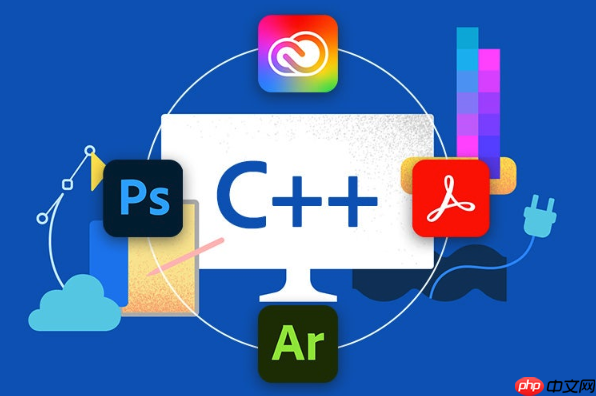
在Windows系统上配置MinGW和Code::Blocks进行C++开发,核心在于确保系统能够找到MinGW提供的编译器(GCC/G++)和调试器(GDB),而Code::Blocks则作为集成开发环境(IDE)来调用这些工具。这通常涉及下载MinGW、将其添加到系统环境变量
PATH
MinGW 的配置与 Code::Blocks 集成是一个相对直接的过程,但每一步都值得细心对待。
首先,你需要从可靠的源获取 MinGW。我个人推荐使用 MinGW-w64 项目,因为它支持 64 位编译,并且更新相对活跃。你可以去 SourceForge 网站搜索 "MinGW-w64" 下载。通常,你会找到一个安装程序或者一个预编译的压缩包。对于初学者,安装程序可能更友好一些,但如果你喜欢更精细的控制,解压到你想要的目录(比如
C:\MinGW
C:\tools\MinGW-w64
如果你选择了安装程序,它可能会引导你完成安装,并询问是否添加到系统
PATH
bin
PATH
C:\tools\MinGW-w64\x86_64-8.1.0-posix-seh-rt_v6-rev0\mingw64
C:\tools\MinGW-w64\x86_64-8.1.0-posix-seh-rt_v6-rev0\mingw64\bin
PATH
PATH
g++ --version
立即学习“C++免费学习笔记(深入)”;
接下来是 Code::Blocks 的配置。安装并打开 Code::Blocks 后,它通常会尝试自动检测系统中的编译器。如果它检测到了 MinGW,那恭喜你,基本配置已经完成。如果没检测到,或者你希望手动指定,可以这样操作:进入
Settings -> Compiler...
GNU GCC Compiler
Toolchain executables
Compiler's installation directory
C:\tools\MinGW-w64\x86_64-8.1.0-posix-seh-rt_v6-rev0\mingw64
C compiler
C++ compiler
Debugger
Auto-detect
OK
为了验证一切是否就绪,创建一个新的 Code::Blocks 项目,选择
Console application
C++
cout << "Hello, World!" << endl;
选择MinGW和Code::Blocks组合进行C++开发,对于许多初学者或需要轻量级开发环境的开发者来说,是一个非常实用的方案。我个人觉得,这个组合的吸引力主要在于它的免费、开源以及相对较低的系统资源占用。不像Visual Studio那样庞大且功能繁多,Code::Blocks提供了一个简洁而直观的IDE界面,对于刚接触C++编程的人来说,它能够让他们更快地专注于代码本身,而不是被IDE的复杂性所困扰。
MinGW,作为GCC(GNU Compiler Collection)在Windows上的移植,使得我们能够在Windows环境下使用强大的GCC编译器。这意味着你编写的代码可以在Linux等其他支持GCC的系统上更容易地移植和编译,这对于学习跨平台开发概念非常有帮助。此外,GCC的优化能力和标准符合性都非常出色,能生成高效且兼容性好的可执行文件。这种组合提供了一个“麻雀虽小,五脏俱全”的开发环境,既有IDE的便利性(代码编辑、项目管理、调试),又有命令行编译器的强大和灵活性。对于那些不希望被商业软件束缚,或者电脑配置不是特别高,但又想体验原生C++开发流程的人来说,这无疑是一个极佳的起点。它让你能够深入理解编译、链接、调试这些基本概念,而不会被底层工具的复杂性所掩盖。
在配置MinGW时,确实有一些常见的“坑”,我个人就踩过不少,有时候会让人感到非常沮丧。理解这些陷阱并知道如何避免它们,能节省你大量的时间。
一个最常见的陷阱是PATH
bin
PATH
bin
g++
gcc
bin
另一个常见问题是多版本MinGW或GCC的冲突。如果你之前安装过其他C++开发环境(比如Cygwin、MSYS2或者不同版本的MinGW),它们的编译器路径可能也会被添加到
PATH
g++
PATH
bin
where g++
which g++
g++
PATH
还有,32位与64位MinGW的选择和兼容性问题。如果你下载了32位的MinGW,但你的系统是64位,并且你希望编译64位的应用程序,可能会遇到问题。或者反过来,如果你试图在32位系统上运行64位编译的程序。确保你下载的MinGW版本(特别是MinGW-w64)与你目标编译的程序位数相匹配,并且与你的操作系统兼容。
最后,Code::Blocks未能正确检测或配置编译器。即使你已经正确设置了
PATH
Settings -> Compiler -> Toolchain executables
g++
gcc
gdb
Auto-detect
确保MinGW和Code::Blocks的开发环境既高效又稳定,日常的维护和一些优化策略是必不可少的。这不仅仅是关于编译速度,更关乎开发体验的流畅性。
首先是编译器的优化标志。对于发布版本(Release build),我们通常会希望程序运行得更快。MinGW的GCC编译器提供了多种优化级别,最常用的是
-O2
-O3
Compiler flags
Other options
-O2
-O3
其次,保持软件更新。虽然MinGW本身不像浏览器那样频繁更新,但如果你使用的是MinGW-w64这样的活跃分支,偶尔检查一下是否有新的版本发布也是有益的。新版本可能包含性能改进、bug修复或者对新C++标准的支持。Code::Blocks IDE也同样如此,更新到最新稳定版通常能带来更好的用户体验、bug修复和对新功能的支持。不过,更新之前最好备份一下你的项目和配置,以防万一。
再来,项目和工作区管理。随着项目增多,Code::Blocks的工作区可能会变得有些混乱。合理组织你的项目文件,使用清晰的命名约定,并定期清理不再需要的旧项目或临时文件,可以保持IDE的响应速度。避免将项目文件放在深度嵌套的目录结构中,或者放在网络共享驱动器上,这会显著降低编译和文件访问的速度。
最后,理解构建过程。在Code::Blocks中,
Build
Rebuild
Build
Rebuild
Rebuild
以上就是C++如何在Windows配置MinGW和Code::Blocks的详细内容,更多请关注php中文网其它相关文章!

每个人都需要一台速度更快、更稳定的 PC。随着时间的推移,垃圾文件、旧注册表数据和不必要的后台进程会占用资源并降低性能。幸运的是,许多工具可以让 Windows 保持平稳运行。

Copyright 2014-2025 https://www.php.cn/ All Rights Reserved | php.cn | 湘ICP备2023035733号